
Añadir y eliminar carpetas en Notas en el Mac
Puedes crear carpetas y subcarpetas para organizar tus notas. También puedes ordenar tus notas en estas carpetas.
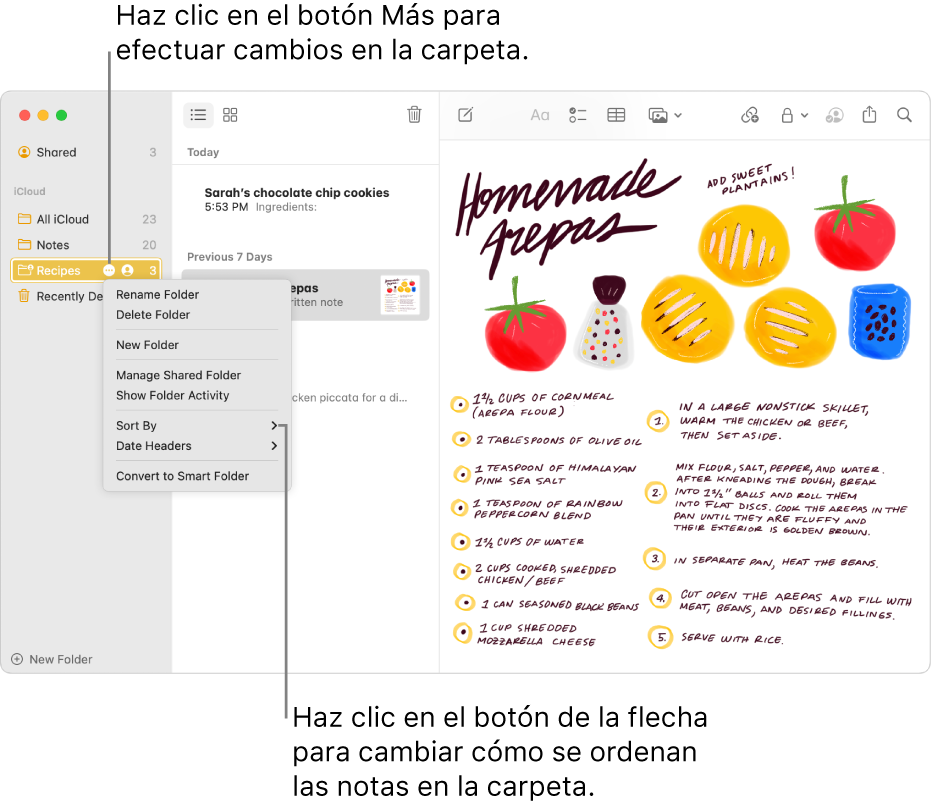
Mostrar tus cuentas y carpetas
En la app Notas ![]() del Mac, realiza cualquiera de las siguientes operaciones:
del Mac, realiza cualquiera de las siguientes operaciones:
Si no ves la barra lateral: Selecciona Visualización > Mostrar carpetas.
Si no ves ninguna carpeta: En la barra lateral, coloca el puntero sobre el nombre de la cuenta hasta que aparezca el botón Mostrar
 y haz clic en él.
y haz clic en él.
También puedes cambiar el tamaño de la barra lateral; para ello, arrastra su barra separadora hacia la izquierda o hacia la derecha. Si la arrastras totalmente a la izquierda, la barra lateral queda oculta.
Crear una carpeta nueva
En la app Notas
 en el Mac, selecciona una capeta en la barra lateral en la cuenta en la que quieres crear una carpeta nueva.
en el Mac, selecciona una capeta en la barra lateral en la cuenta en la que quieres crear una carpeta nueva.Selecciona Archivo > “Nueva carpeta” o haz clic en “Nueva carpeta” en la parte inferior de la barra lateral.
Introduce un nombre para la carpeta.
Para convertirla en una carpeta inteligente, selecciona “Convertir en carpeta inteligente”.
Las carpetas inteligentes organizan las notas automáticamente con etiquetas o filtros. Consulta Utilizar carpetas inteligentes.
Haz clic en Aceptar.
Para trasladar las notas a la nueva carpeta, selecciónalas y arrástralas a la carpeta (para copiarlas, mantén pulsada la tecla Opción mientras arrastras).
No puedes añadir subcarpetas ni a la carpeta “Todas las de [cuenta]” ni a las carpetas de Notas. Tampoco puedes trasladar notas a la carpeta “Todas las de [cuenta]”. Consulta Acerca de las cuentas y las carpetas. Si trasladas notas de otras cuentas de internet a tu cuenta actualizada de iCloud, puedes acceder a las mismas funciones en esas notas.
Cambiar el nombre de una carpeta o trasladarla
En la app Notas ![]() del Mac, realiza cualquiera de las siguientes operaciones:
del Mac, realiza cualquiera de las siguientes operaciones:
Renombrar una carpeta: Con la tecla Control pulsada, haz clic en la carpeta y selecciona “Renombrar carpeta”.
También puedes colocar el puntero sobre la carpeta de la barra lateral, hacer clic en el botón Más
 y, a continuación, seleccionar “Renombrar carpeta”.
y, a continuación, seleccionar “Renombrar carpeta”.Colocar una carpeta dentro de otra (crear una subcarpeta): Arrastra la carpeta sobre la otra carpeta.
Sacar una subcarpeta de una carpeta: Arrastra la subcarpeta a la ubicación que quieras.
Nota: Ten cuidado al meter o sacar una subcarpeta de una carpeta compartida. Esto podría afectar a las personas que pueden leer y editar notas dentro de la carpeta. Consulta Compartir notas y carpetas.
Eliminar una carpeta
En la app Notas
 en el Mac, selecciona la carpeta en la barra lateral.
en el Mac, selecciona la carpeta en la barra lateral.Haz clic en el botón Eliminar
 o pulsa Suprimir (o utiliza la Touch Bar).
o pulsa Suprimir (o utiliza la Touch Bar).Las notas de la carpeta que elimines se moverán a la carpeta “Recién eliminado”, donde permanecerán 30 días. Puedes ver y recuperar las notas eliminadas en los 30 últimos días. Una vez transcurrido ese tiempo, las notas se eliminan definitivamente de todos los dispositivos configurados para esa cuenta.
No puedes eliminar las carpetas “Todas las de [cuenta]”, Notas o “Recién eliminado”, pero puedes eliminar las notas que contienen. Si eliminas todas las notas de la carpeta “Recién eliminado”, desaparecerá hasta que elimines más notas. Consulta Eliminar una nota.
Si has añadido personas a una carpeta y la eliminas, la carpeta se elimina de todos tus dispositivos y de los dispositivos de los participantes. Consulta Compartir notas y carpetas.